Iklan
Jadikan Mac milik Anda sendiri, tanpa perangkat lunak pihak ketiga. Apakah Anda baru mengenal OS X atau pengguna lama, mungkin ada sesuatu dalam Preferensi Sistem yang belum Anda temukan. Berikut sembilan hal yang mungkin Anda lewatkan.
Kita sudah menggali preferensi Mac selama bertahun-tahun 15 Item Preferensi Sistem Seorang Pengguna Mac Baru Harus Menyesuaikan Baca lebih banyak , tetapi sampai hari ini ada beberapa hal yang belum kami tunjukkan.
Untuk memulai, klik ikon Apple di kiri atas, lalu klik Preferensi Sistem.
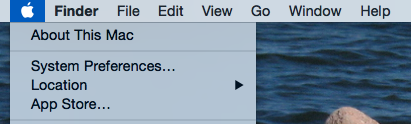
Itu benar: Anda tidak perlu lagi menyimpan ikon Preferensi Sistem di dok Anda (Anda bahkan bisa luncurkan melalui Spotlight 7 Kebiasaan Baik Setiap Pengguna Mac Harus BiasakanHari ini kita akan membagikan kebiasaan Mac baik favorit kita, sambil berusaha keras melupakan yang buruk. Baca lebih banyak ). Dan sekarang kita sudah masuk, mari kita ke tips nyata.
Aktifkan Aplikasi Dari Luar App Store
Secara default, program OS X tanpa lisensi pengembang tidak akan berjalan - sebagai gantinya, Anda akan disuguhi pesan seperti ini:
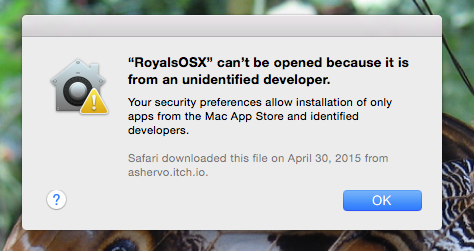
Ini disebut Gatekeeper, dan melindungi Mac Anda Apa itu GateKeeper & Bagaimana Itu Membantu Melindungi Mac Saya? [MakeUseOf Menjelaskan]Apakah program favorit Anda akan berjalan lagi? Program tertentu tidak akan memuat lagi - pesan tentang Pengembang Tidak Dikenal muncul sebagai gantinya. Bahkan tidak ada opsi yang jelas untuk menjalankan aplikasi. Gatekeeper mungkin saja ... Baca lebih banyak , tetapi juga bisa sangat menjengkelkan jika ada perangkat lunak yang ingin Anda jalankan. Ini sangat menjengkelkan karena banyak aplikasi Mac terbaik Aplikasi Mac Terbaik untuk Menginstal di MacBook Anda atau iMacMencari aplikasi terbaik untuk MacBook atau iMac Anda? Inilah daftar lengkap aplikasi terbaik kami untuk macOS. Baca lebih banyak tidak akan lari.
Jika Anda tidak ingin melihat pesan ini lagi, pergilah ke email Anda Preferensi Sistem, lalu klik Keamanan & Privasi. Anda akan menemukan pengaturan yang sesuai di Umum tab:
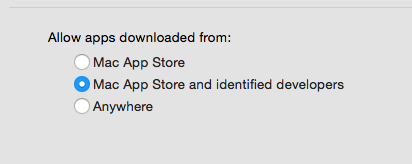
Pilih Di mana saja dan Mac Anda akan berhenti mengganggu Anda tentang hal ini - pastikan Anda tidak menjalankan program apa pun dari tempat yang tidak dapat Anda percayai. Bertentangan dengan kepercayaan populer, Mac tidak kebal terhadap malware 3 Tanda Mac Anda Terinfeksi Virus (Dan Cara Memeriksa)Jika Mac Anda bertingkah aneh, ia dapat terinfeksi virus. Bagaimana Anda memeriksa virus di Mac Anda? Kami akan tunjukkan. Baca lebih banyak .
Mengatur Autoreplace Untuk Ekspansi Teks Mudah
Jika Anda menuju ke Papan ketik bagian dari Preferensi Sistem, lalu klik Teks tab, Anda dapat membuat ekspansi teks untuk diri sendiri.

Jika ada frasa yang relatif panjang yang sering Anda ketikkan, buat pintasan satu kata untuknya - saat Anda mengetik frasa itu di program apa pun, OS X akan mengubahnya untuk Anda. Ini juga cara yang bagus untuk menggunakan seni ASCII dengan cepat - Anda bisa lihat, saya sudah menambahkan perintah "/ mengangkat bahu" untuk saya sendiri.
Jadwalkan Waktu Bangun dan Tidur
Jika Anda menggunakan komputer pada jadwal yang telah ditentukan, dan lebih suka Anda tidak harus membangunkannya sendiri, pergilah ke Penyimpan daya bagian dari pengaturan Mac Anda. Klik Susunan acara di sudut kanan bawah dan Anda dapat memberi tahu Mac kapan bangun dan kembali tidur.
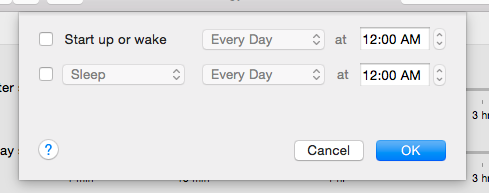
Jika kamu sudah menjadwalkan cadangan Time Machine Anda Jadwalkan & Jelajahi Cadangan Mesin Waktu Dengan Alat Kuat IniDari waktu cadangan khusus hingga menemukan di mana 2 GB file baru itu berada, aplikasi yang tepat dapat memberi Anda kekuatan dan pengetahuan tentang alat Apple sendiri yang tidak menyediakannya. Baca lebih banyak Anda bisa menggunakan ini untuk memastikan Mac Anda aktif ketika Anda ingin cadangan Anda berjalan, tetapi ada banyak kegunaan potensial lainnya.
Mengatur Hot Corner Untuk Melakukan Apa Pun Dengan Cepat
Hot Corners adalah sesuatu yang banyak diambil pengguna Mac, tetapi tidak semua orang tahu. Dan itu agak tersembunyi: menuju ke "Kontrol Misi", lalu klik tombol "Sudut Panas".
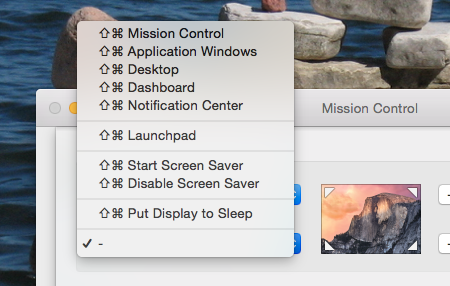
Anda sekarang dapat memicu sejumlah hal dengan menggerakkan mouse Anda ke sudut tertentu. Anda mungkin membencinya, tetapi jika tidak, Anda akan bertanya-tanya bagaimana Anda pernah menggunakan Mac Anda tanpa itu.
Tambahkan Pesan Kunci Jika Anda Kehilangan Mac Anda
Di Preferensi Sistem, menuju ke Keamanan & Privasi dan Anda akan menemukan Setel Pesan Kunci tombol.
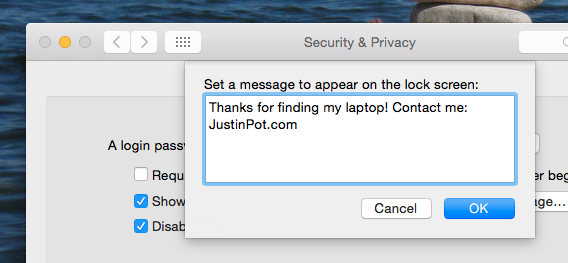
Secara pribadi saya suka meninggalkan informasi kontak, kalau-kalau saya kehilangan laptop saya dan seseorang ingin mengembalikannya. Tetapi Anda bisa meninggalkan pesan yang tidak menyenangkan untuk saudara perempuan Anda, yang terus mencoba menggunakan laptop Anda ketika Anda keluar dari ruangan dan benar-benar harus berhenti melakukan itu.
Matikan Notifikasi Selama Hari Kerja Anda
Pemberitahuan dapat menjadi musuh fokus, itulah sebabnya Anda harus mencoba menghindarinya selama hari kerja Anda. Menuju ke Notifikasi, lalu lihat ke bawah Jangan ganggu.
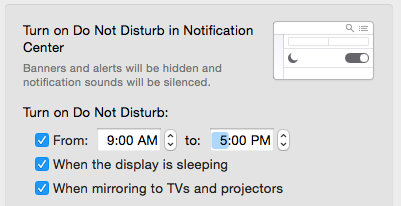
Saat Anda melakukannya, saya sarankan memastikan notifikasi tidak akan muncul di perangkat cermin - Anda tidak ingin pesan dari teman Anda muncul saat presentasi, bukan?
Jelajahi Apa Yang Dapat Dilakukan Trackpad Anda
Ini tidak terlalu diketahui, tetapi jika Mac Anda memiliki trackpad, Anda harus benar-benar memeriksa pengaturan Trackpad. Ini hanya tutorial seperti halnya panel preferensi - Anda akan mempelajari beberapa gerakan yang bermanfaat, dan Anda akan dapat mengubah yang lain agar lebih sesuai dengan kebutuhan Anda.
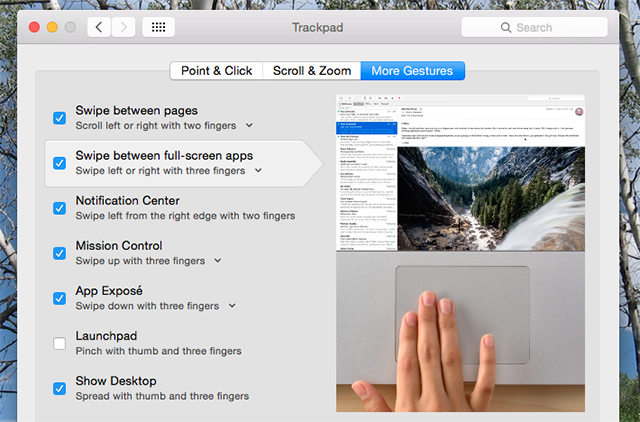
Jika ini tidak cukup untuk Anda, saya sarankan menghidupkan trackpad Anda dengan BetterTouchTool Nyalakan Mac Anda dengan Otomatisasi BetterTouchTool Tingkat LanjutSaya mulai menggunakan BetterTouchTool pada tahun 2011, dan sejak itu telah menjadi salah satu dari tiga aplikasi Mac teratas untuk meningkatkan produktivitas dan merampingkan alur kerja saya. Meskipun BTT dapat digunakan oleh ... Baca lebih banyak .
Pintasan Keyboard Kustom Mac
Kamu bisa buat pintasan keyboard khusus Cara Membuat Pintasan Keyboard Untuk Semua Item Menu MacApakah tidak ada pintasan keyboard untuk sesuatu yang Anda lakukan secara teratur? Itu menyebalkan, tapi ini kabar baiknya: di Mac Anda, Anda dapat menambahkannya dengan mudah, tanpa perlu perangkat lunak tambahan. Baca lebih banyak untuk hampir semua hal, berkat bagian "Pintasan" dari panel preferensi "Keyboard".

Secara pribadi saya menggunakan ini untuk membuat pintasan keyboard utama di Safari, tetapi tidak ada batasan untuk apa yang dapat Anda lakukan.
Pintasan Praktis: Ikon Preferensi Klik Kanan untuk Daftar
Terakhir, inilah cara cepat untuk beralih ke panel Preferensi Sistem apa pun dengan cepat. Di dok, klik kanan ikon Preferensi - Anda akan melihat daftar.
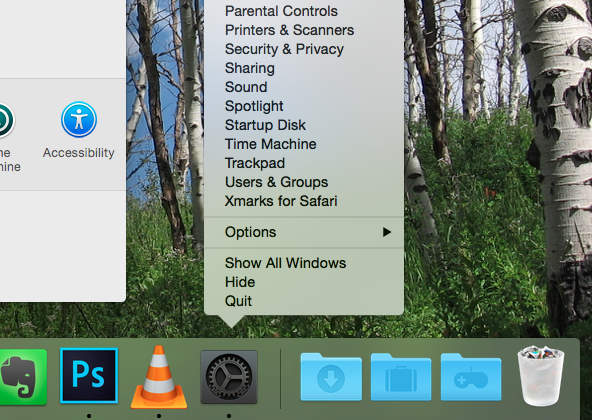
Mungkin ada baiknya menyimpan ikon itu di dok Anda, ya? Banyak aplikasi Mac memiliki pintasan yang bermanfaat di sini, jadi klik kanan ikon lainnya saat Anda menggunakannya.
Masih Ada Lagi OS X Tweaks Yang Hebat Di Sana!
Ingin terus mengutak-atik? Anda harus menjelajahi Preferensi Sistem sendiri dan melaporkan kembali dengan hal-hal terbaik yang Anda temukan.
Tentu saja, untuk benar-benar menggali lebih dalam menyesuaikan Mac Anda, Anda harus merasa nyaman dengan Terminal. Setelah melakukannya, Anda bisa menyesuaikan OS X dengan cara yang GUI tidak bisa 10 Perintah Terminal Tersembunyi untuk Menyesuaikan Dock MacDari tweak sederhana seperti menambahkan tumpukan tersembunyi untuk item terbaru, hingga hanya menampilkan aplikasi yang saat ini terbuka - ada banyak yang dapat Anda lakukan untuk menyesuaikan dock Mac Anda. Baca lebih banyak atau bahkan instal perangkat lunak menggunakan perintah empat kata Cara Memasang Aplikasi Mac di Terminal Menggunakan HomebrewTahukah Anda bahwa Anda dapat menginstal perangkat lunak Mac di Terminal? Inilah cara menggunakan Homebrew untuk menginstal aplikasi Mac dengan mudah. Baca lebih banyak . Saya ingin mendengar aplikasi tweaker canggih apa lagi yang Anda gunakan pada Mac Anda, jadi mari kita bahas itu dan lebih banyak lagi di komentar di bawah.
Sudahkah Anda mengubah pengaturan default Mac Anda? Apa yang kamu lakukan?
Justin Pot adalah jurnalis teknologi yang berbasis di Portland, Oregon. Dia mencintai teknologi, manusia, dan alam - dan mencoba menikmati ketiganya jika memungkinkan. Anda dapat mengobrol dengan Justin di Twitter, sekarang juga.


